Kaip bendrinti pastabas „iPhone“.
Įvairios / / March 25, 2022
„Apple“ nuolat tobulina „Notes“ programą keletas ilgai lauktų funkcijų. Dabar galite užrakinti užrašus, prisegti užrašus viršuje, naudoti žymas užrašams skirstyti į kategorijas ir net bendradarbiauti su žmonėmis.
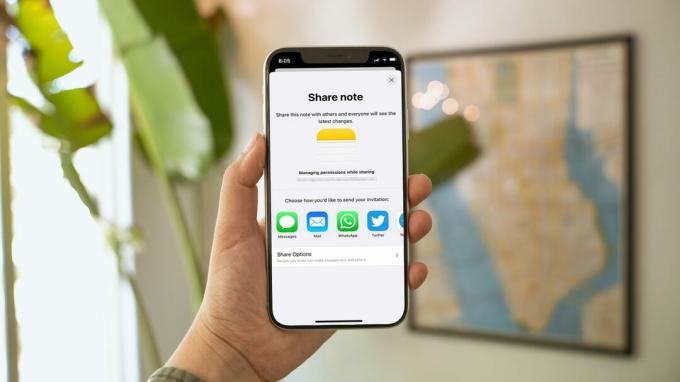
Bet kaip dirbti su kitais su ta pačia ar keliomis natomis? Šiame vadove parodysime, kaip galite bendrinti pastabas savo iPhone ir bendradarbiauti su kitais.
Bendrinkite atskiras pastabas „iPhone“.
Yra keletas būdų, kuriais galite bendrinti atskiras pastabas savo iPhone. Pasidalyti vienu užrašu yra gera idėja, kai dirbate su keliais žmonėmis prie nedidelio projekto arba tiesiog ieškote idėjų.
1 žingsnis: Savo iPhone paleiskite programą Notes ir bakstelėkite aplanką, kuriame yra užrašas, kurį norite bendrinti.

2 žingsnis: Perbraukite iš dešinės į kairę ant užrašo, kurį norite bendrinti.

3 veiksmas: Bakstelėkite bendrinimo piktogramą.

4 veiksmas: Čia galite pasirinkti, kaip norite bendrinti savo pastabas. Galite bendrinti savo pastabas naudodami „Messages“, „Mail“ ir kitas pokalbių programas.
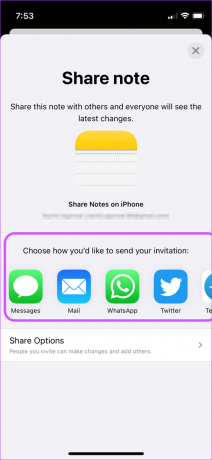
5 veiksmas: Taip pat galite naudoti „3D Touch“ (palaikomuose „iPhone“ įrenginiuose), kad atidarytumėte kontekstinį meniu ir bendrintumėte užrašą.
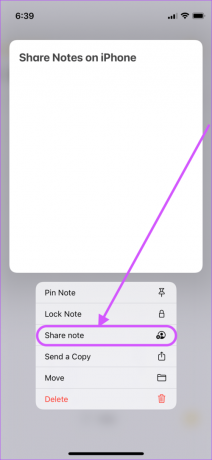
6 veiksmas: Jei užrašas jau atidarytas, bakstelėkite trijų taškų meniu viršutiniame dešiniajame kampe ir parinktį Bendrinti pastabą.

Bendrinkite užrašų aplanką „iPhone“.
Jei esate valdyti didelį projektą todėl reikia bendrinti kelis užrašus, užuot bendrinę jas atskirai, galite laikyti visus užrašus tame pačiame aplanke ir bendrinti aplanką.
Geriausias dalykas kuriant bendrinamą užrašų aplanką yra tai, kad kiekvienas naujas jame sukurtas užrašas automatiškai bendrinamas su kitais dalyviais. Taip nebereikės dalytis naujais užrašais.
1 žingsnis: Atidarykite programą „Notes“. Perbraukite iš dešinės į kairę per užrašų aplanką ir bakstelėkite bendrinimo piktogramą.

2 žingsnis: Jums vėl bus pateiktos visos įprastos „Notes“ bendrinimo funkcijos, todėl pasirinkite tą, kurią norite naudoti.

3 veiksmas: Taip pat galite naudoti funkciją „3D Touch“ (palaikomuose „iPhone“ įrenginiuose), kad atidarytumėte kontekstinį meniu ir bendrintumėte aplanką.
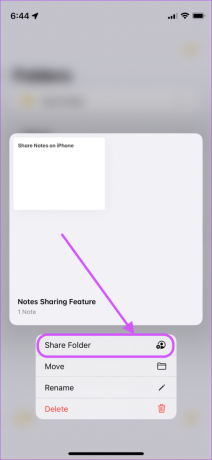
4 veiksmas: Kai esate aplanke, viršutiniame dešiniajame kampe bakstelėkite trijų taškų meniu, kad būtų parodyta bendrinimo parinktis.

Stebėkite pakeitimus bendrinamose pastabose
„Apple Notes“ yra su integruota funkcija, leidžiančia stebėti kitų dalyvių atliktus pakeitimus.
1 žingsnis: Paleiskite programą Notes. Atidarykite bendrinamą užrašą ir bakstelėkite bendrinamo užrašo piktogramą.

2 žingsnis: Bakstelėkite parinktį Rodyti svarbiausius elementus.
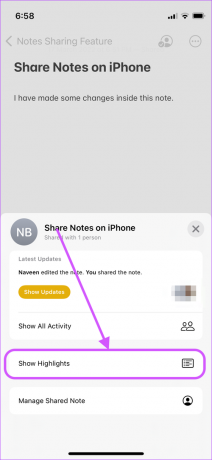
3 veiksmas: Dabar galite matyti kitų vartotojų atliktus pakeitimus su jų vardu ir laiko žyma.
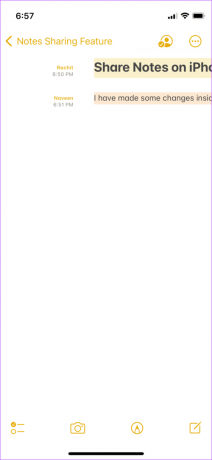
Tvarkykite bendrinamų pastabų leidimus
Kartais nenorite, kad kiti keistų jūsų bendrinamas pastabas. Laimei, „Apple Notes“ leidžia tvarkyti leidimus dalyviams suteikti tik peržiūros prieigą.
1 žingsnis: Kai bendrinate pastabą arba aplanką, bakstelėkite meniu Bendrinimo parinktys.
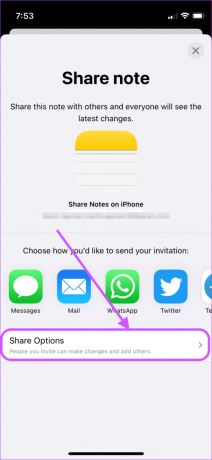
2 žingsnis: Galite suteikti tik peržiūros leidimą pasirinkę parinktį Tik peržiūrėti.
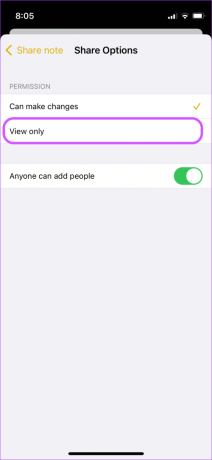
3 veiksmas: Taip pat galite išjungti jungiklį, esantį šalia „Bet kas gali pridėti žmonių“, jei nenorite, kad dalyviai pridėtų kitų žmonių prie užrašo.
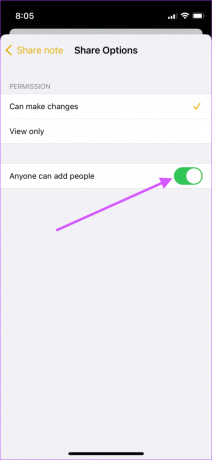
4 veiksmas: Norėdami tvarkyti jau bendrinamo užrašo leidimus, viršuje bakstelėkite bendrinamo užrašo piktogramą.

5 veiksmas: Bakstelėkite parinktį „Tvarkyti bendrinamą pastabą“.

6 veiksmas: Dabar bakstelėkite Bendrinimo parinktys, kad galėtumėte tvarkyti leidimus.

Pašalinkite žmones iš bendrinamų užrašų
Jei kas nors paliko jūsų komandą arba nepageidaujamas asmuo buvo pridėtas prie bendrinamo užrašo ar aplanko, galite lengvai juos pašalinti.
1 žingsnis: Bakstelėkite bendrinamo užrašo piktogramą ir pasirinkite „Tvarkyti bendrinamą pastabą“.

2 žingsnis: Ekrane Žmonės bakstelėkite asmens, kurį norite pašalinti, vardą.
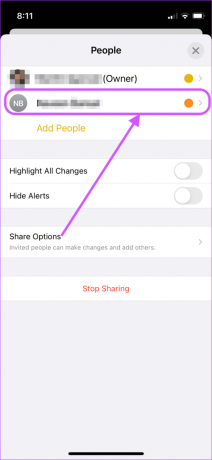
3 veiksmas: Kitame ekrane bakstelėkite Pašalinti prieigą, kad pašalintumėte tą asmenį iš bendrinimo sąrašo.
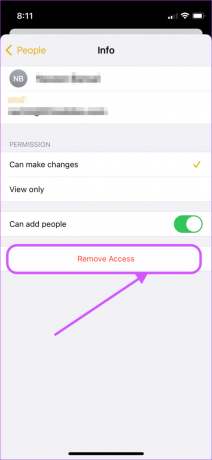
6. Nustokite dalytis pastabomis
Baigę darbą ir jums nereikės kitų įvesties, galite nustoti bendrinti pastabas.
1 žingsnis: Bakstelėkite bendrinamo užrašo piktogramą ir pasirinkite „Tvarkyti bendrinamą pastabą“.

2 žingsnis: Ekrane Žmonės bakstelėkite Stabdyti bendrinimą.
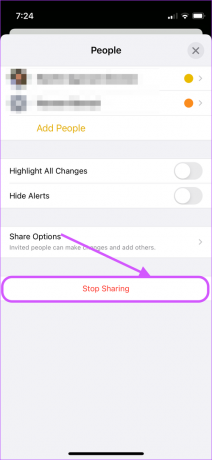
3 veiksmas: Galiausiai patvirtinkite paliesdami mygtuką Stop Sharing patvirtinimo laukelyje.
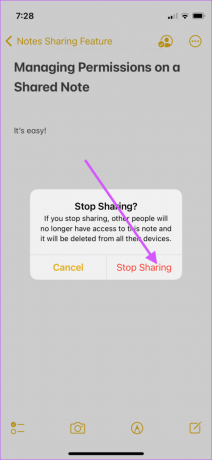
Bendrinkite pastabas „iPhone“ ir lengvai bendradarbiaukite
„Apple“ palengvino bendradarbiavimą su kitais rengiant dokumentus nenaudojant trečiosios šalies programos. Geriausia dalis bendrinant pastabas iPhone yra tai, kad visi pakeitimai sinchronizuojami akimirksniu, todėl galite bendradarbiauti realiuoju laiku. Jei prie projekto dirbate su kitais žmonėmis, naudokite „Apple Notes“ bendrinimo funkciją ir praneškite mums, kaip tai vyksta.
Paskutinį kartą atnaujinta 2022 m. kovo 21 d
Aukščiau pateiktame straipsnyje gali būti filialų nuorodų, kurios padeda palaikyti „Guiding Tech“. Tačiau tai neturi įtakos mūsų redakciniam vientisumui. Turinys išlieka nešališkas ir autentiškas.
AR TU ŽINAI
Produktyvumo programa „Notion“ buvo įkurta 2013 m.



